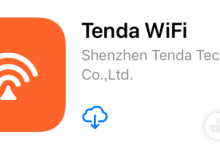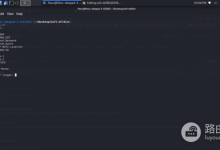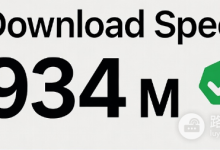在家庭网络使用中,Wi-Fi信号覆盖不足是许多用户常遇的困扰——卧室、阳台等区域信号微弱,看视频卡顿、刷网页加载慢成为常态。想要低成本解决这一问题,无线桥接(WDS)是个不错的选择。本文将以TP-Link路由器为例,手把手教你通过主副路由器无线桥接扩展网络覆盖,让全屋Wi-Fi信号无死角,还能实现设备在主副路由间的自动漫游切换。
简单来说,无线桥接就是让副路由器通过无线方式“接力”主路由器的信号,扩展覆盖范围。设置完成后,手机、电脑等设备可连接任意一台路由器的Wi-Fi,移动时无需手动切换,网络会自动跳转至信号更强的路由,实现无缝漫游体验。
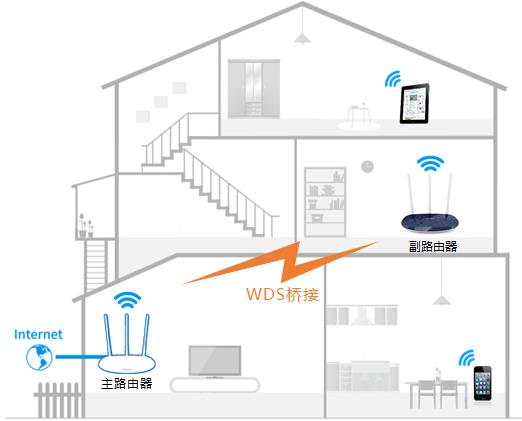
重要提示:
1. 桥接过程中,主、副路由器之间禁止用网线连接,否则会导致网络冲突;
2. WDS桥接仅需在副路由器上操作,以下步骤均需在电脑连接副路由器的状态下进行。
TP-Link路由器无线桥接完整配置步骤

1. 登录副路由器管理界面
先将电脑与副路由器连接:可以用网线插入副路由器的任意LAN口,也可以通过无线连接副路由器默认的Wi-Fi信号(通常在路由器底部标签上标注)。打开浏览器,清空地址栏后输入管理地址tplogin.cn(或192.168.1.1),输入路由器的管理密码登录(首次使用时设置的密码,若忘记需长按路由器复位键重置后重新设置)。
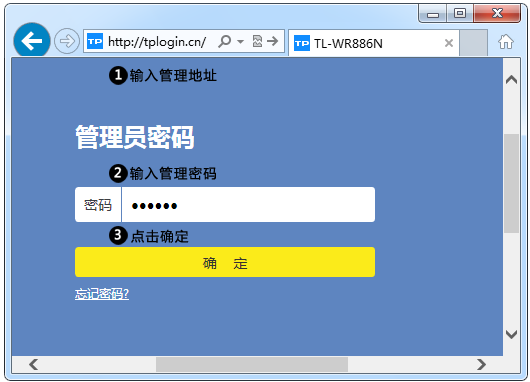
2. 启动无线桥接功能
登录管理界面后,点击顶部导航栏的“应用管理”,在功能列表中找到“无线桥接”选项,点击进入桥接设置页面。
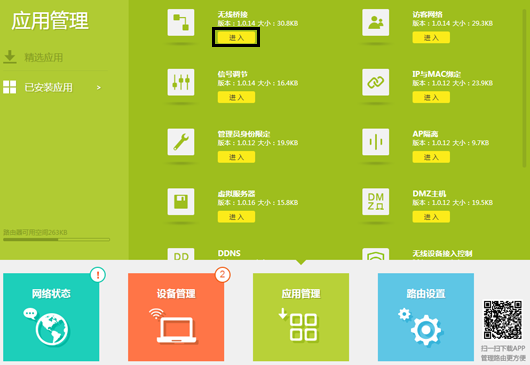

1. 启动设置向导
进入无线桥接功能页面后,系统会自动弹出设置向导,点击“开始设置”按钮进入下一步。
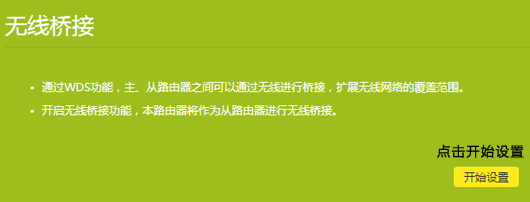
2. 扫描主路由器信号
向导会自动扫描周围的无线信号,等待几秒后,附近的Wi-Fi网络名称(SSID)会显示在列表中。
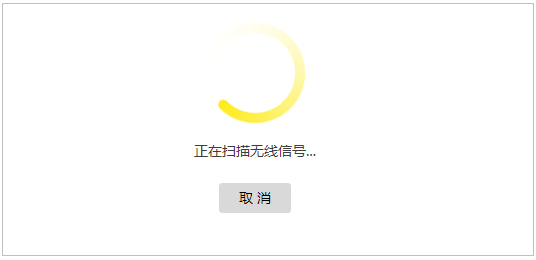
3. 选择并连接主路由器
在扫描结果中找到你家主路由器的Wi-Fi名称(SSID),点击选中后,在下方输入主路由器的Wi-Fi密码,确认无误后点击“下一步”。
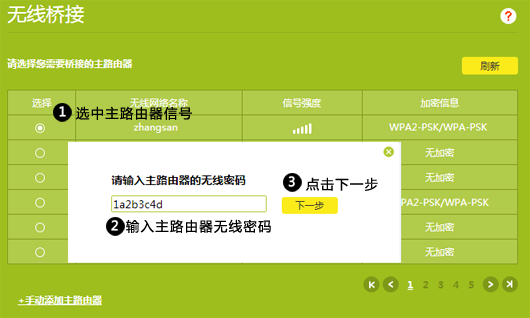
小提醒:如果没找到主路由器信号,先检查主路由器是否开启了Wi-Fi和SSID广播(在主路由管理界面的“无线设置”中确认),也可以尝试将主、副路由器的距离拉近一些,减少障碍物遮挡。
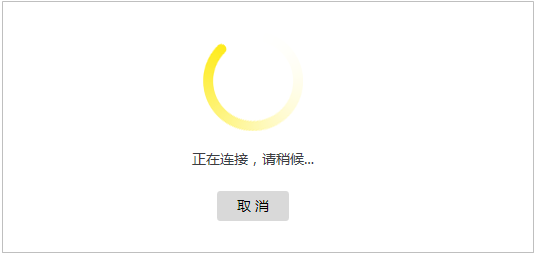
4. 确认副路由器管理IP
此时主路由器会自动给副路由器分配一个LAN口IP地址(用于后续管理副路由),建议将这个IP地址记下来(比如192.168.1.254),之后点击“下一步”。
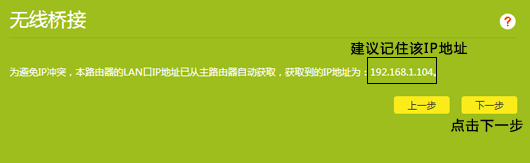
5. 设置副路由器无线参数
这一步会显示副路由器的Wi-Fi名称和密码设置界面,直接点击“下一步”即可(默认会继承主路由器的Wi-Fi名称和密码,便于设备漫游)。
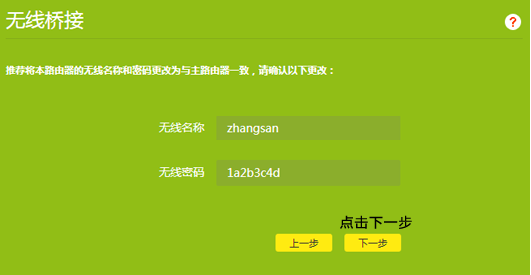
关键注意:若想实现设备在主、副路由器间自动漫游,副路由器的Wi-Fi名称(SSID)和密码必须与主路由器完全一致,建议保持默认设置不修改。

设置完成后,回到“应用管理 > 无线桥接”页面,若显示“桥接状态:桥接成功”,则表示主、副路由器已成功建立连接。
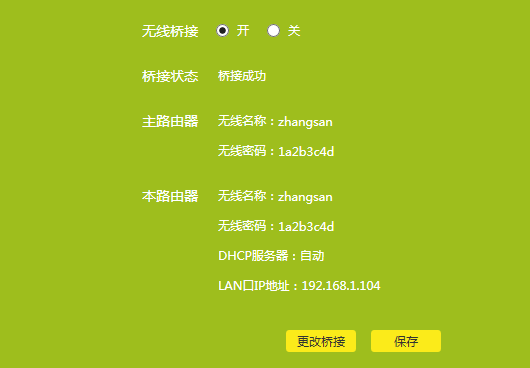
到这里,TP-Link路由器的无线桥接(WDS)就配置完成了!手机、电脑等设备连接主或副路由器的Wi-Fi(名称和密码相同),或通过网线连接任意路由器的LAN口,即可正常上网。当设备在房间内移动时,会自动切换到信号更强的路由器,实现无缝漫游。
桥接后常见问题解答
Q:桥接完成后,副路由器还能登录TP-LINK ID吗?
A:可以的。副路由器作为二级路由使用时,支持登录TP-LINK ID,方便通过云端或手机APP管理。
Q:怎么登录副路由器的管理界面?
A:有三种方式:①用之前记下的IP地址(如192.168.1.254)在浏览器中直接访问;②电脑连接副路由器的LAN口或Wi-Fi后,输入tplogin.cn登录;③在副路由器上登录TP-LINK ID,通过手机APP(如TP-LINK路由器管理)在设备列表中选择副路由管理。
Q:桥接后副路由器的WAN口不能用了?
A:是的。无线桥接模式下,副路由器的WAN口会自动禁用,所有上网设备需连接副路由的LAN口(有线)或Wi-Fi(无线)。
Q:主、副路由器不是同一个品牌,能桥接吗?
A:不同品牌路由器桥接兼容性无法保证,可能出现连接不稳定、漫游失效等问题。为确保网络稳定,建议优先使用同一品牌的路由器进行桥接。

 路由网
路由网